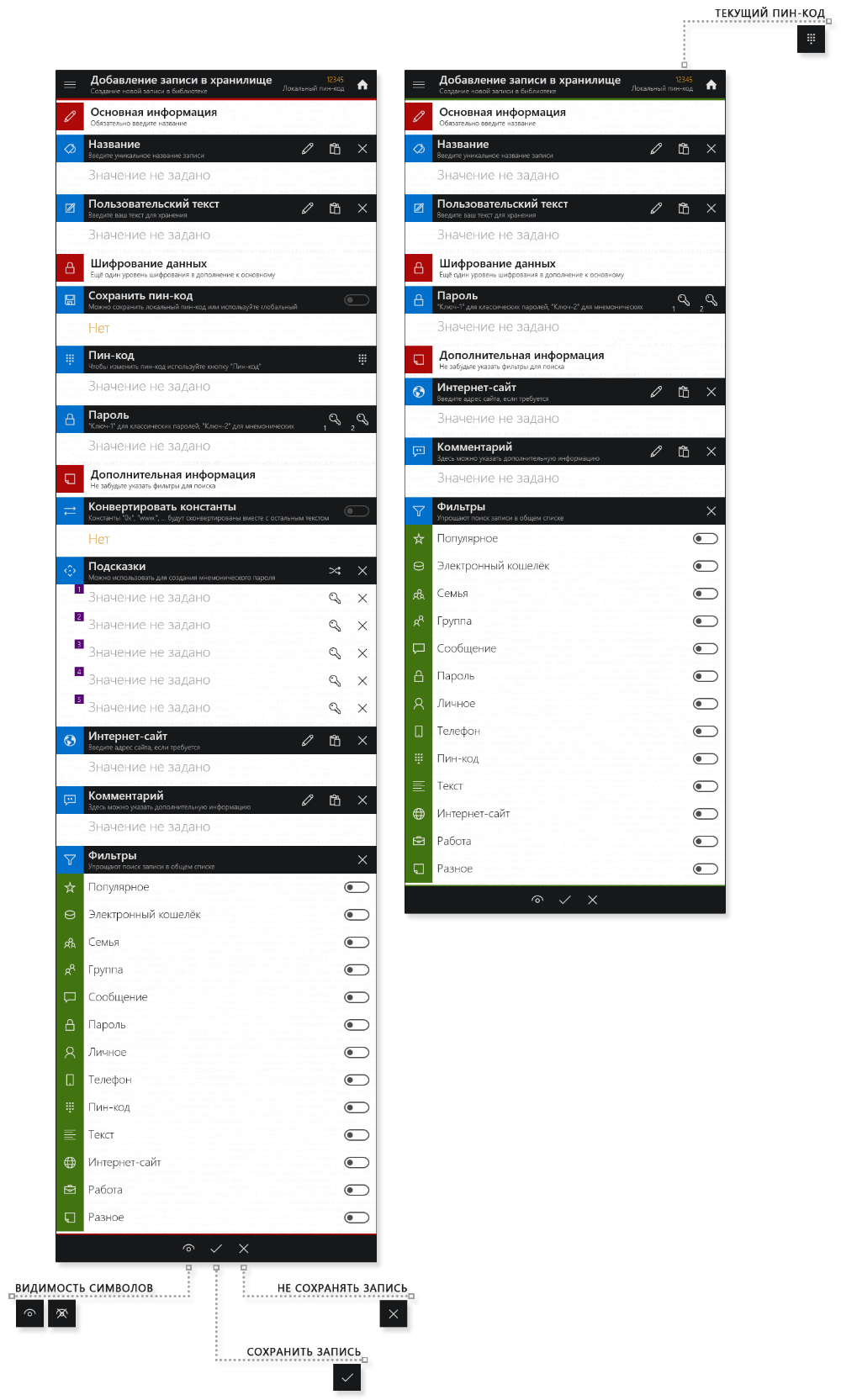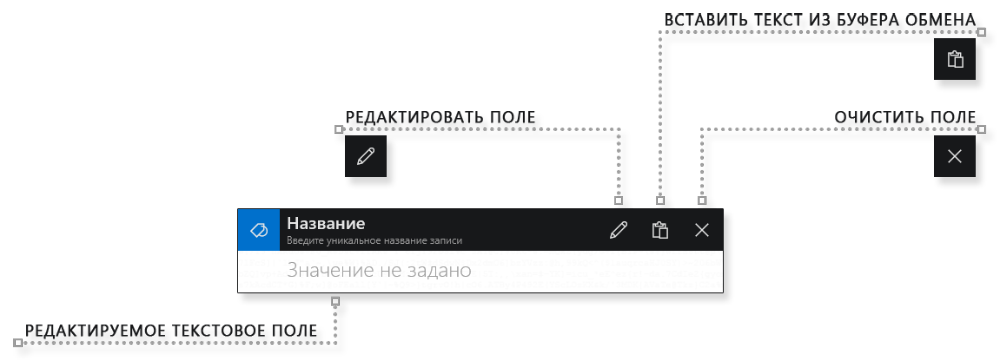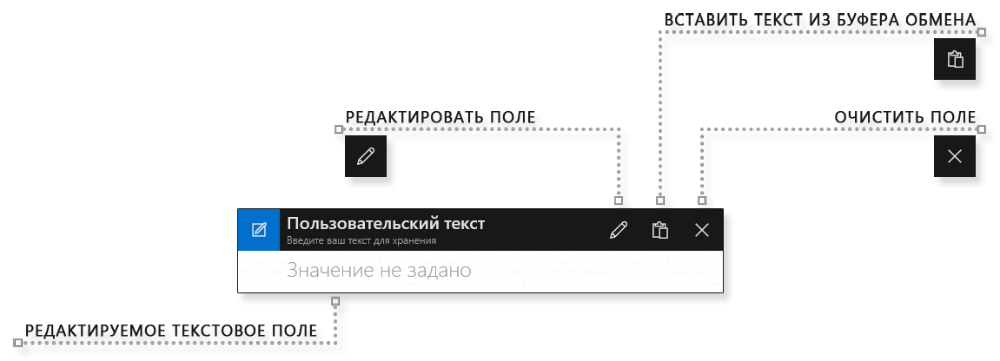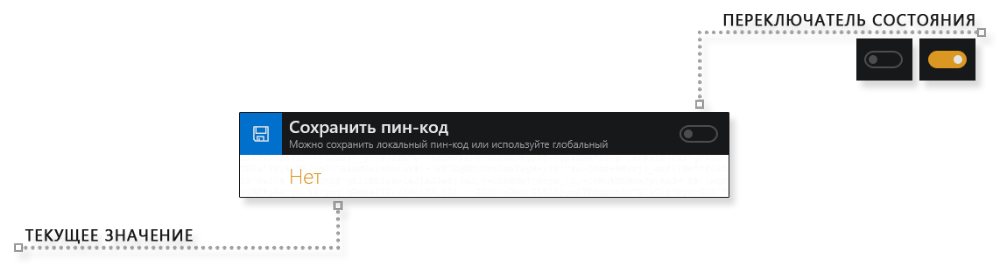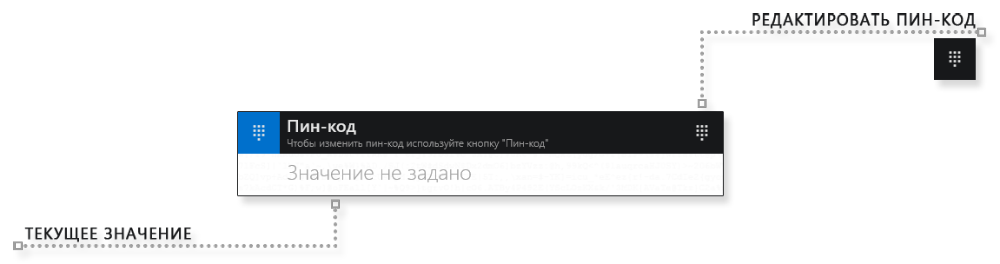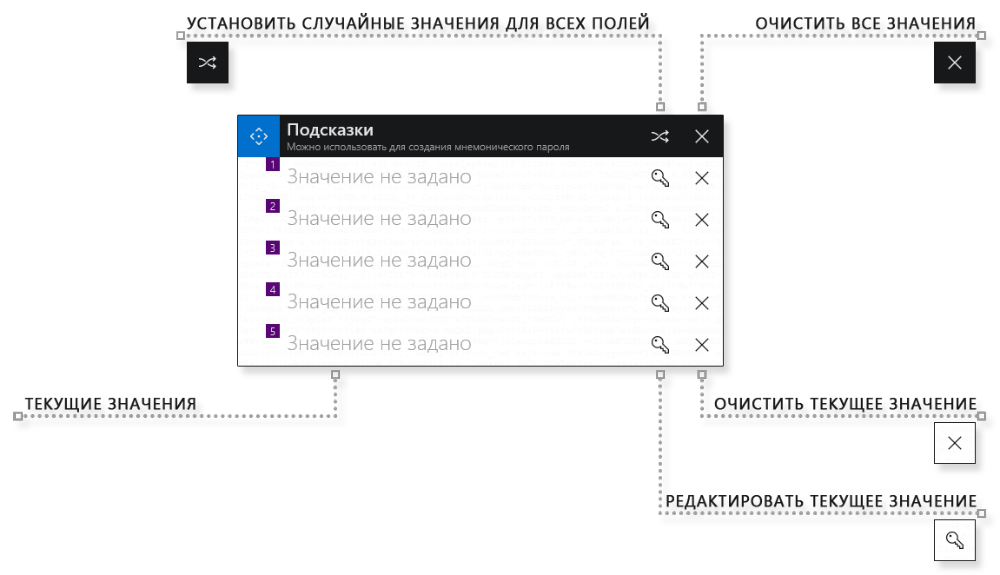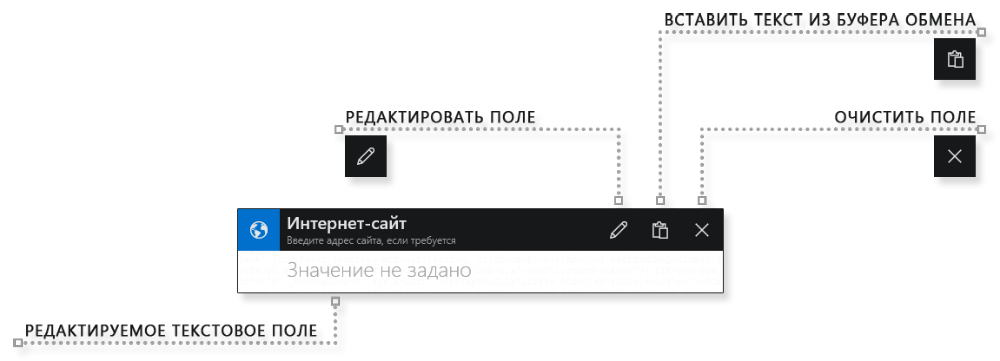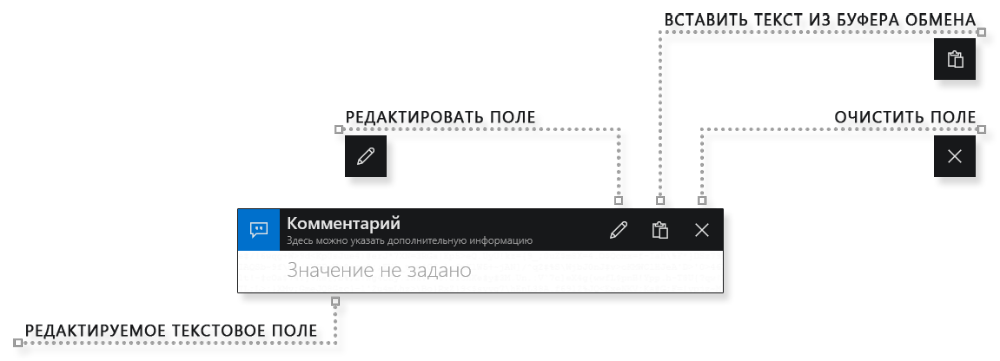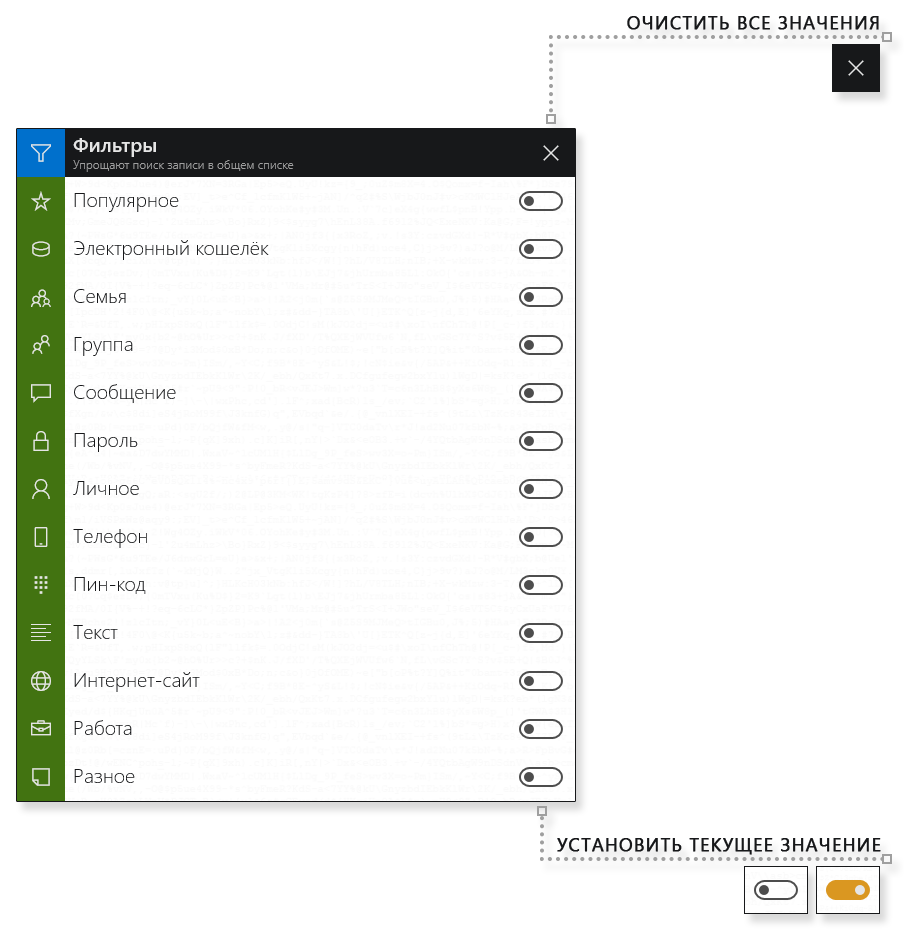|
Перестаньте хранить пароли Начните использовать простую мнемонику |
Инструкция > Текстовое хранилище
Общий вид страницы "Добавление записи в хранилище"
Страница может быть представлена в стандартном и компактном виде.
Обязательным для заполнения является только одно поле "Название", все остальные поля заполняются по желанию.
Для лучшей защиты данных каждую запись в библиотеке можно дополнительно зашифровать собственным мнемоническим или двухфакторным паролем. Главное, не используйте для шифрования записей классические пароли.
Дополнительное шифрование работает для языков: английский (EN), русский (РУ). Для остальных языков доступно только основное шифрование мастер-паролем.
Название
Это единственное обязательное для заполнения поле. Название не может быть пустым и не может совпадать с уже существующим в библиотеке. Также это единственное поле, для которого не используется шифрование, поэтому не храните в нём важной информации. Из соображений безопасности старайтесь использовать названия, которые не раскрывают ваши аккаунты или адреса.
Пользовательский текст
При необходимости этот текст можно зашифровать сразу тремя способами:
- Пин-код (только для поддерживаемых языков)
Начальный уровень защиты пользовательских данных. Чтобы прочитать сохранённый текст нужно использовать тот же пин-код, который использовался при создании записи. По умолчанию используется общий пин-код, который вводится на начальной странице. Если сбросить пин-код при выходе из программы, то ваш текст станет нечитаемым. - Мастер-пароль (универсальный метод)
Основной метод шифрования, который используется для всех записей во всех библиотеках. При этом данные шифруются сразу двумя разными алгоритмами с двумя независимыми ключами. Установить мастер-пароль можно в настройках программы. - Индивидуальный пароль (только для поддерживаемых языков)
Дополнительный метод шифрования текста с собственным алгоритмом, который не зависит и никак не связан с основным методом. Допускает использование только мнемонических или двухфакторных паролей.
Сохранить пин-код
По умолчанию для всех записей в библиотеке используется общий пин-код, который вы ввели на начальной странице. Этот пин-код хранится отдельно от записей и может автоматически сбрасываться при выходе из программы. Такой подход является базовым элементом защиты ваших паролей и некоторых данных. Но вы можете сохранить любой другой пин-код вместе с текущей записью, чтобы общий пин-код не оказывал на неё влияния.
По умолчанию опция отключена и пользоваться ей не рекомендуется. Она используется для совместимости и специализированных задач.
Пин-код
При необходимости значение можно изменить. Например, если вы используете разные пин-коды для работы и для дома, а менять общий пин-код на начальной странице вы не хотите.
Нажмите на кнопку "Изменить пин-код". Откроется страница редактирования, которая очень похожа на начальную страницу. Измените пин-код и нажмите кнопку "Подтвердить", чтобы сохранить изменения. Теперь для этой записи алгоритмы программы будут использовать собственный пин-код. При этом общий пин-код на начальной странице не изменится.
Обратите внимание:
- Для большинства пользователей рекомендуется использовать только один пин-код. Это сделает работу проще.
- Если вы используете несколько разных пин-кодов, то вы должны чётко понимать, для каких записей они предназначены.
Пароль
Чтобы обеспечить дополнительную защиту особо важных данных вы можете создать индивидуальный пароль для текущей записи. Используйте только мнемонические или двухфакторные пароли.
Более подробная информация о кнопках "Ключ-1" и "Ключ-2".
Конвертировать константы
Подсказки
Подсказки - это один из множества способов создания мнемонических паролей.
Каждая подсказка является ячейкой мнемонической таблицы. Всего вы можете запомнить до пяти подсказок. На странице "Ключ" ячейки с подсказками будут отмечены индексом подсказки.
На основе подсказок вы можете создать свою последовательность действий. Например нажать на подсказку с индексом "1", затем "3", затем опять "1", затем "5" и так далее, в зависимости от вашей фантазии.
Также на странице "Ключ" вы можете воспользоваться инструментом "Автоподсказки". В таком случае алгоритмы программы автоматически создадут пароль на основе ваших подсказок.
Интернет-сайт
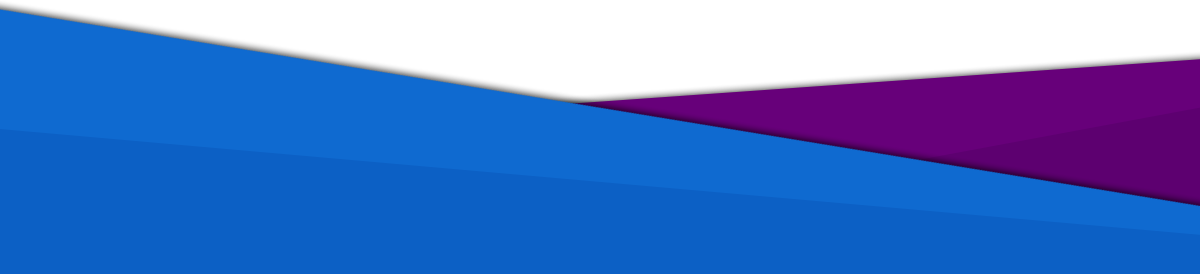
passamaru@gmail.com
Проект создан и поддерживается amaru: 2020 - 2025
passamaru
Менеджер паролей